Mulți utilizatori de PC-uri sunt dispuși să dea sistemul de operare Vindous aspect mai interesant și atractiv, cu ajutorul personalizarea.
Prin urmare, întrebarea cum se instalează tema pe Windows 7, este relevant.
Luați în considerare toate firele început procesul de instalare pentru diferitele versiuni ale acestui sistem de operare populare.


Cel mai simplu mod de a instala tema pe Vindous 7
Pentru utilizatorii novice metoda cea mai simplă și accesibilă de a schimba aspectul sistemului de operare Windows 7 va fi instalat pe calculatorul personal al unuia dintre atestate descărcat de pe site-ul oficial al Microsoft.
În acest caz, trebuie să efectuați o serie de pași simpli:
- spațiul liber pe desktop, faceți clic dreapta pe mouse-ul pentru a afișa meniul de comenzi rapide;
- în meniu, selectați „Personalizare“;
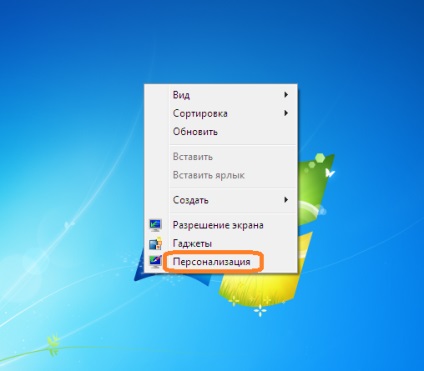
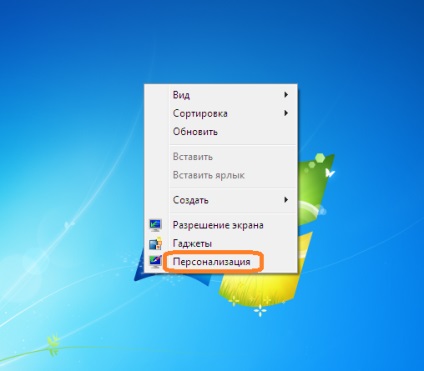
Selectarea „personalizare“
- pentru a selecta una dintre pre-instalat pe un computer - pur și simplu faceți clic pe, butonul mouse-ului stânga obține realizare observat.
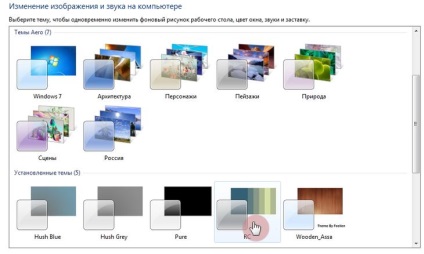
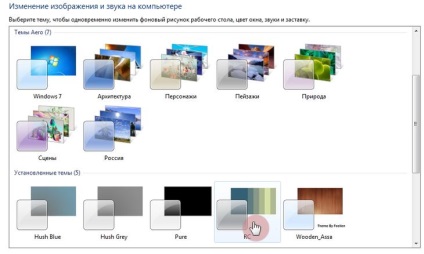
Alegerea temei propuse
Sfat! Dacă niciuna dintre opțiunile existente nu vă convine, puteți seta o temă diferită, descărcați-l la PC. Acest lucru se face foarte simplu și rapid.- Prin apăsarea butonului stâng al mouse-ului pe link-ul „Alte subiecte în Internet“ se va deschide pagina site-ul oficial al Microsoft, în cazul în care o gamă largă de subiecte diferite.
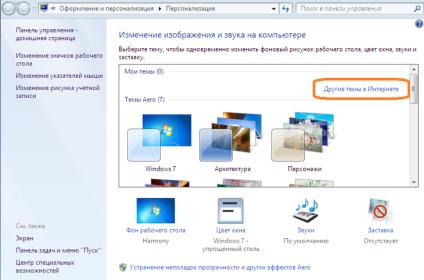
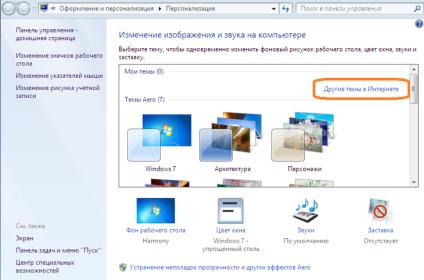
Puteți descărca tema de pe Internet
- Dacă selectați opțiunea cea mai atractivă pentru tine, click pe butonul „Download“ situat direct sub imaginea corespunzătoare.
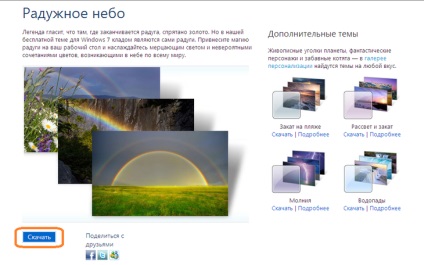
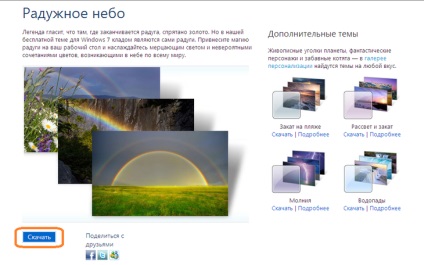
Descărcați tema aleasă
- În continuare, trebuie să rulați fișierul descărcat pentru a instala tema - „Personalizare“, după care acesta va fi afișat imediat pe panoul
- Dacă doriți să schimbați imaginea - este necesar în panoul „Personalizare“ selectați „Fundal desktop“ și selectați versiunea dorită a desenului.
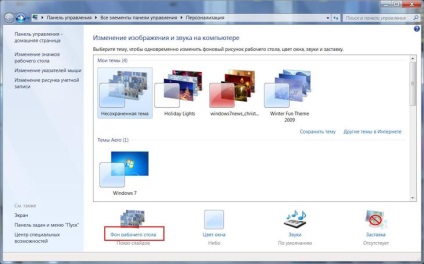
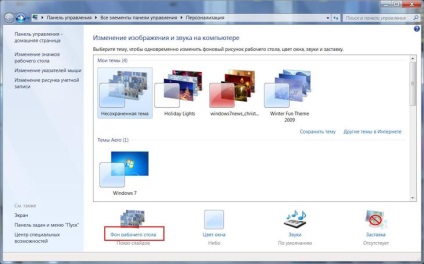
- Pentru a instala pe desktop mai multe imagini, selectați-le și ajustați modul de expunere de diapozitive.
- După ce au fost făcute toate setările, nu uitați să salvați rezultatul.
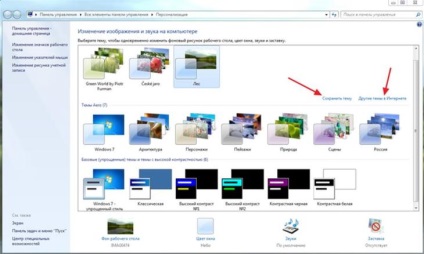
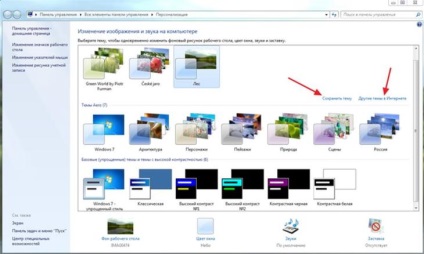
Pentru a seta o temă pe Windows 7 Home Basic și Windows 7 Starter
Mulți oameni folosesc pe computerele lor, astfel versiune a popularului sistem de operare, Windows 7 Home Basic și Windows 7 Starter. În aceste cazuri, există unele nuanțe și caracteristici ale instalației.
Luați în considerare în cazul în care și cum se instalează tema, dacă funcția implicită de personalizare este dezactivată.
Înainte, gata de instalare pe bază inițială sau casa Vindous versiunea 7, trebuie să includă posibilitatea de personalizare. Acest lucru se poate face prin instalarea pe PC-ul unui plasture special, care se numește Aero Patch.
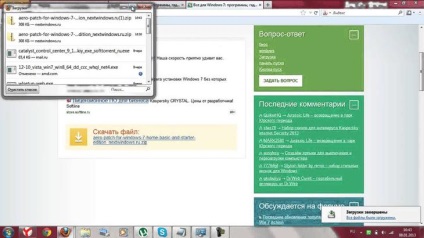
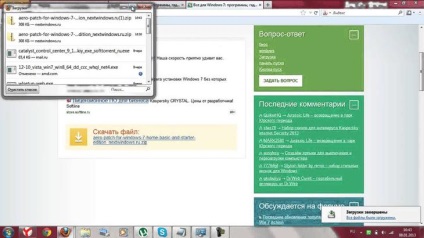
Îl puteți descărca de pe site-ul în software-ul neacceptată secțiunea winaero.com. În continuare, fișierul descărcat este necesar pentru a despacheta și a alerga ca administrator la calculator.


Executare ca administrator
După această procedură, trebuie să reporniți. Ca rezultat, funcția de sistem de operare de personalizare va fi activat. Această metodă este la fel de bine potrivită atât pentru Windows 7 Starter și Windows 7 Home Basic.
Instalarea subiecte neomologate
teme de la terțe părți, fără nici o amenințare la sistemul de operare suficient de des în rândul utilizatorilor de PC-uri care au nevoie pentru a instala necertificat pe Vindous 7. Prin urmare, este necesar să se ia în considerare modul stabilit.
Acest proces nu este foarte complicat, așa că nu va dura mai mult de zece minute, în medie. Principalul lucru - pentru a efectua formarea de pre-implementare a sistemului de operare, în mod clar urmând instrucțiunile și regulile.
Pentru a maximiza instalarea a fost de succes, trebuie să pre-descărcați și instalați două patch-uri - Schimbătorul de resurse Tema și Universal Tema Patcher, apoi fiecare dintre ele, unul câte unul pentru a rula ca administrator.
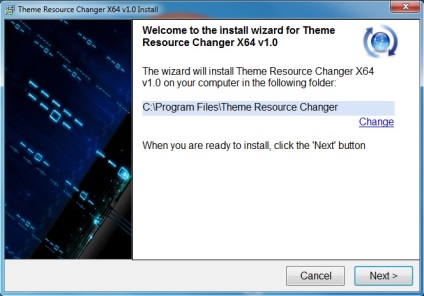
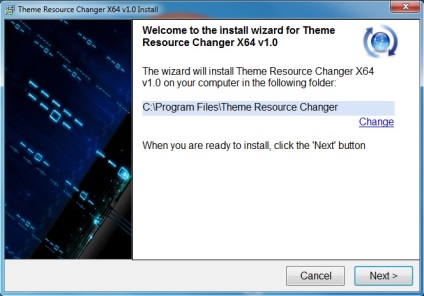
Instalați Tema schimbător de resurse
După ce sunt instalate ambele patch-urile necesare, trebuie să reporniți computerul. Astfel, sistemul de operare va fi gata pentru a seta tema ei de partid ați selectat.
Acest proces constă în mai multe etape succesive:
- deschide un site web care oferă o gamă largă de subiecte interesante pentru Vindous 7;
- alege varianta cea mai preferată și descărcați-l pe computer;
- De regulă, astfel de subiecte sunt disponibile în format de arhivă, astfel încât doriți să extrageți conținutul arhivei;
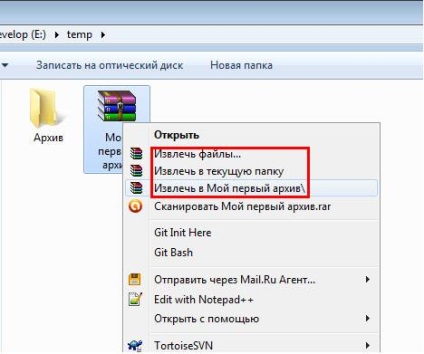
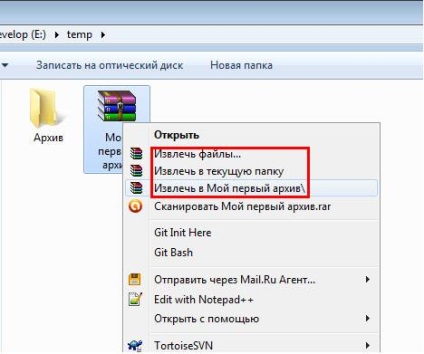
- directorul extras ar trebui să fie mutat în directorul C: / Windows / Resurse / Teme.
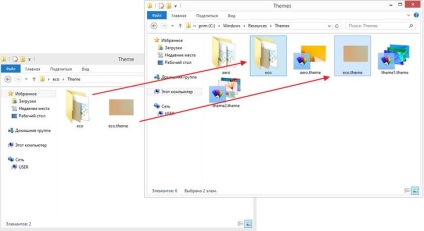
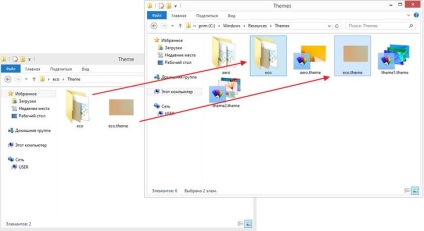
Mutarea unui dosar la temele
- după tema este afișată în panoul „Personalizare“, este posibil să se aplice și a vedea rezultatul.
Schimbarea butoanele butonul „Start“ și navigare
După o nouă temă pentru Vindous 7 va fi instalat pe computerul personal, trebuie să dea un aspect proaspăt corespunzătoare și astfel de componente importante ca „Start“ buton butoanele de navigare și care sunt prezente în „Explorer“.
Începem cu înlocuirea butonul „Start“. Pentru a face acest lucru, urmați acești pași:
- sistem de preamplificare la schimbările în continuare - pentru a primi drepturi de acces la explorer.exe fișier cu un program special, cum ar fi de exemplu Takeownershipex;


Obținerea de drepturi de acces
- după ce a primit drepturile de acces ar trebui să fie de a alege cea mai potrivită opțiune pe butonul „Start“ și de a descărca un instrument simplu numit Windows 7 Start Changer buton;
- atunci când executați acest instrument deschide o fereastră în care trebuie să faceți clic pe butonul etichetat Selectare Butonul Change Start;
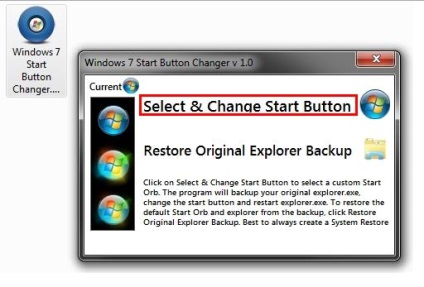
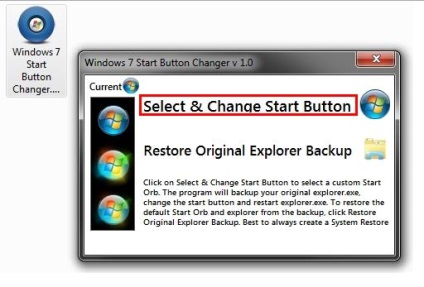
Utility pentru a schimba butonul „Start“
- deschide în continuare fereastra „Explorer“ în cazul în care va trebui să găsească o locație pentru a salva butonul „Start“;
- Acum este necesar să apăsați „Open“ - și un nou buton va fi instalat instantaneu pe computer.
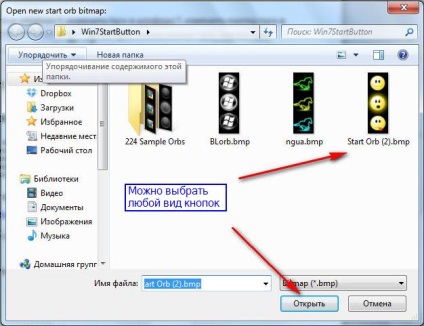
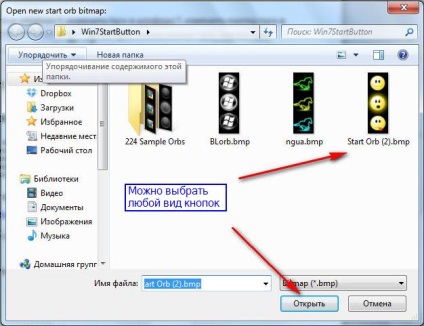
Înlocuirea butoanelor de navigare în sistemul de operare 7 Vindous este după cum urmează:
- descărcări de calculator personal și instalează programul Windows 7 butoane de navigare Customizer;
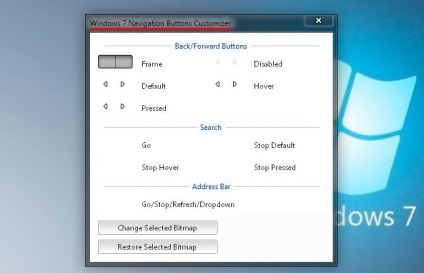
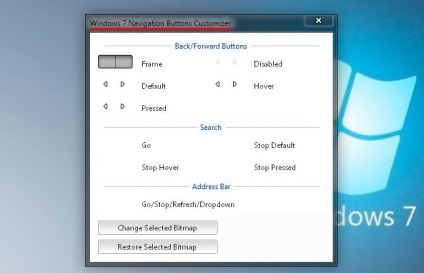
- Programul este rulat ca administrator;
- în fereastra deschisă trebuie să selectați opțiunea corespunzătoare și faceți clic pe Bitmap etichetă Modificare selectate;
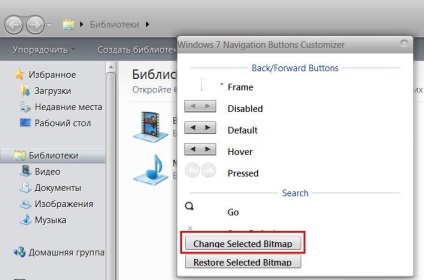
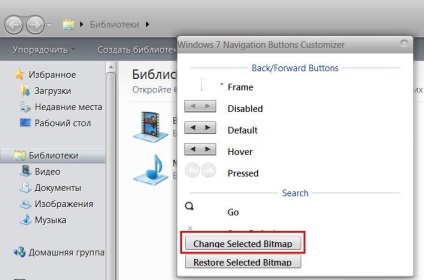
- după selectarea imaginii ti-a placut nevoia de a deschide și a salva modificările pe care le faceți.
Rețineți că instalarea de numai posibile pe aceste versiuni ale sistemului de operare Windows 7, cum ar fi Professional, Ultimate, Home Premium și Enterprise terți dezvoltatori.
Student Alexey- Activitate: 3945
- Reputație: 43
- Sex: Masculin
Student Alexey 1 an în urmă
Vasile, bine, de ce, uite, pentru mine oricum, foarte mult, dar întrebarea este de ce, atunci când a pus o temă terță parte, și butonul Start și butoanele de navigare schimba, dar atunci când a pus o temă pe care încetul cu încetul el însuși a schimbat , atunci trebuie să schimbe trei fișierul ExplorerFrame.dll și imageres.dll Shell.32.dll? Subiect schimbat utilizând Windows Style Builder.
+4 Răspuns Închide
Vasile cunoscator- Activitate: 32K
- Reputație: 392
- Sex: Masculin
Expert Busuioc 1 an în urmă
Alex, pe care așa cum am nici nu va îngropa, deoarece aceste lucruri acum zece ani pentru a juca.
+3 Răspuns Închide